前言
最近搞了一个阿里云的服务器,里面装的win server 2008 r2系统。 通过mstsc远程连接服务没什么问题,但是传文件的时候遇到问题了。
以前用的都是linux操作系统,通过filezilla可以连接服务器传输文件。但是对这个win server系统,用filezilla却连不上了。
后来才知道,原来linux系统自带ftp服务,而win server默认是没有这个服务的。所以,就需要我们自己搭建一个ftp服务站点。
安装iis服务
1.打开系统下方菜单栏左下角的 图标
图标
实际上这玩意叫服务器管理器,在开始菜单–>管理工具–>服务器管理器也能打开。
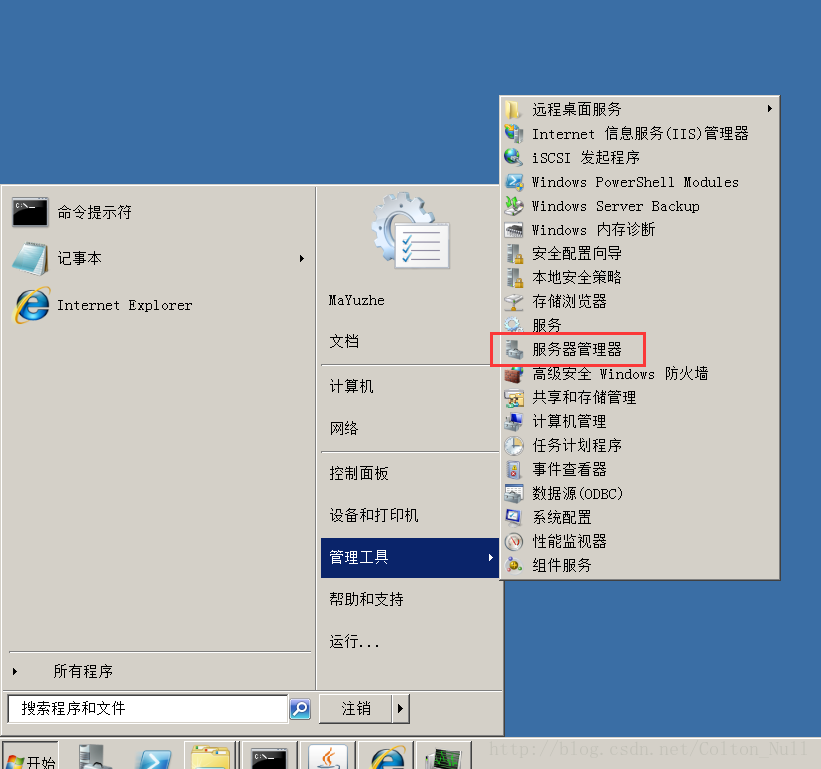
2.添加角色 点击左上角【角色】,在右边点击【添加角色】
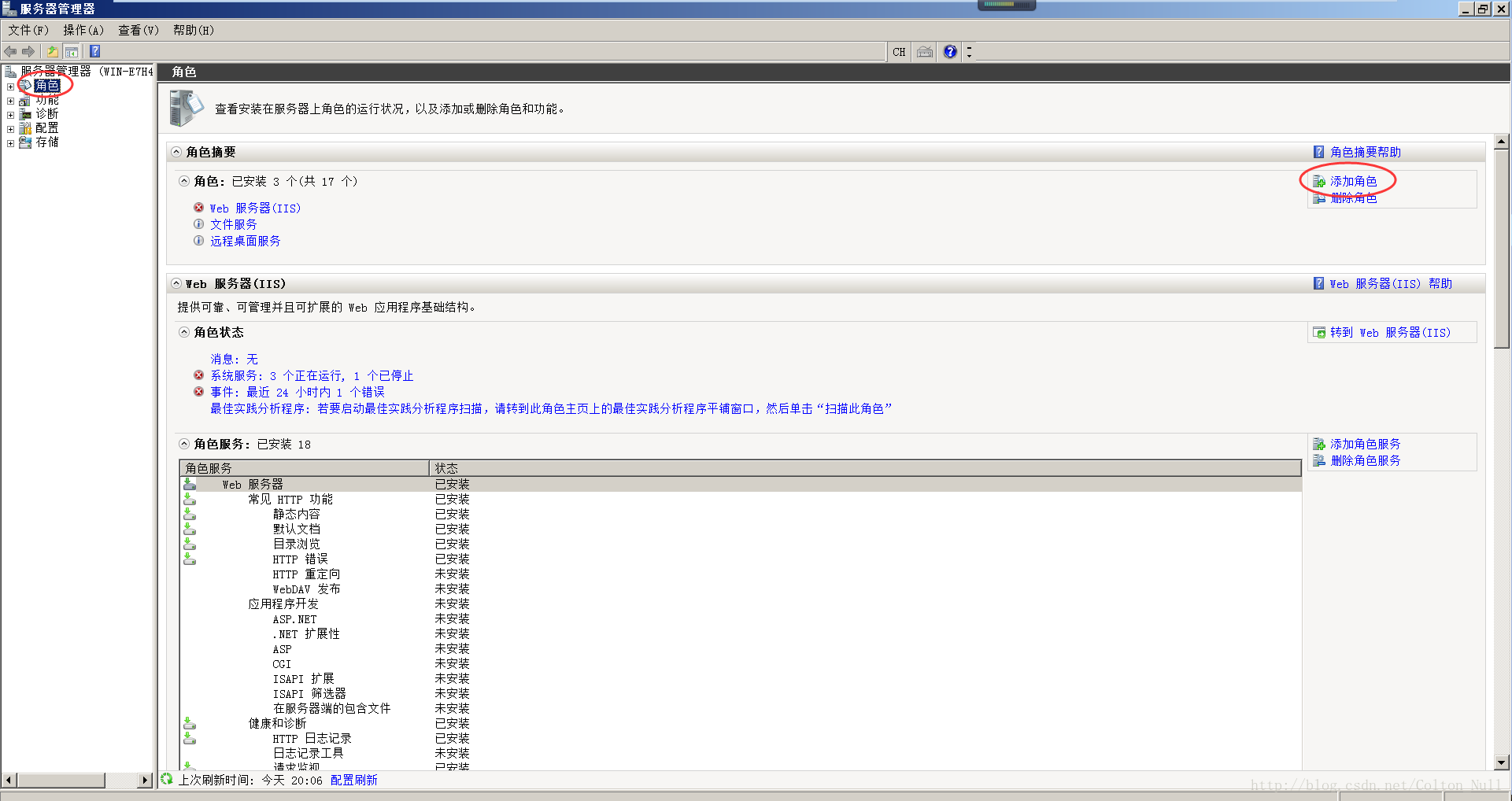
在【服务器角色】中勾选【web服务器(iis)】,因为我已经装过了,所以这里是已安装。
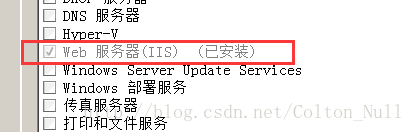
然后一路下一步即可。
3.建立ftp站点 点击左侧【角色】–>【web服务器(iis)】–> internet 信息服务(iis)管理器 在右侧窗口中找到网站,并点击右键

如图所示,如果出现ftp站点即说明可以添加ftp的服务了。
点击【添加ftp站点…】
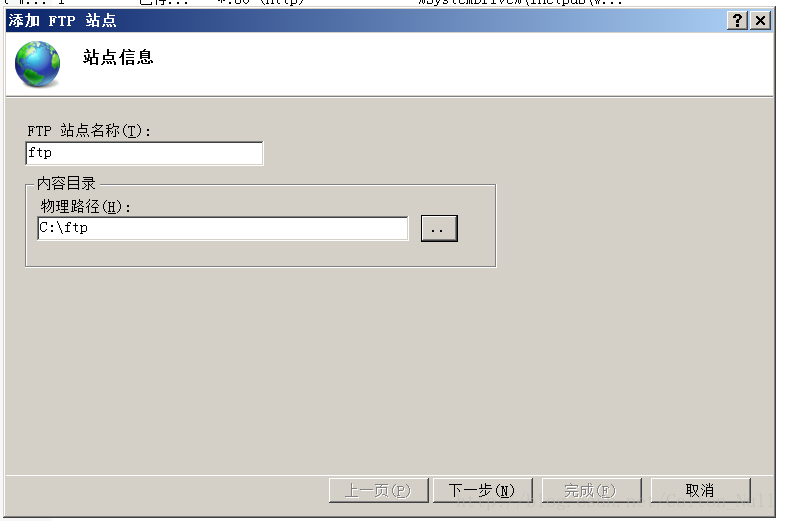
物理路径就是,要把那个文件夹作为ftp站点。这样传输的文件都会在这个文件夹里。
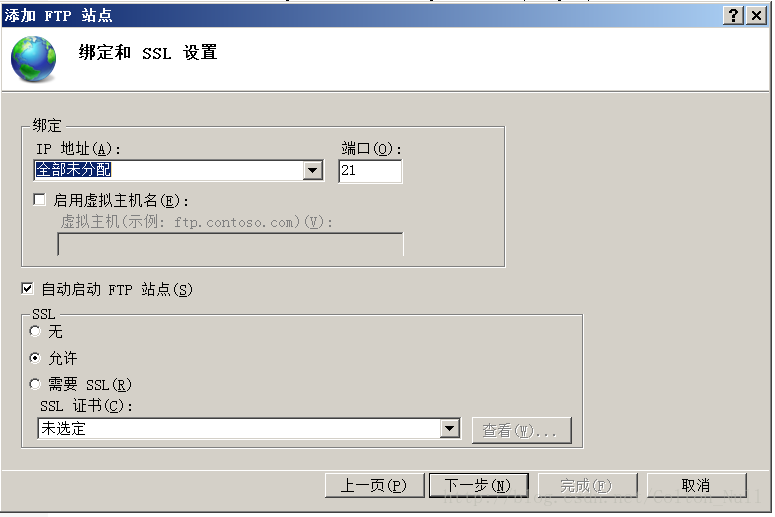
ip地址选择【全部未分配】,端口号默认为21即可。
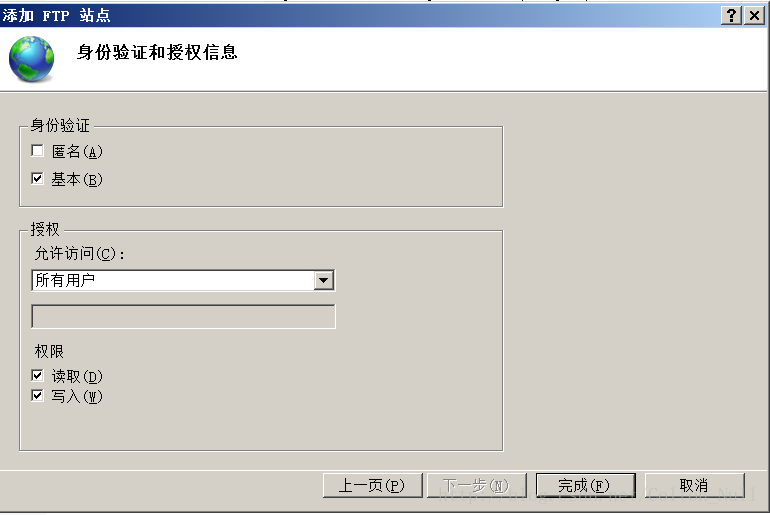
身份验证一定要勾选【基本】,授权的话可以是所有用户,也可以是指定用户。下面的【读取】和【写入】要记得勾选。
点击【完成】即完成了ftp站点的添加。
用filezilla工具连接
到这里,ftp站点已经搭建完毕了。理论上就可以用ftp工具进行连接了。
不过首先要注意,防火墙的配置,要开放21端口,否则还是无法访问。
这里我习惯用filezilla工具做ftp传输。
配置如下:

加密的话如果没有tls就选择普通ftp。 注意传输设置!!
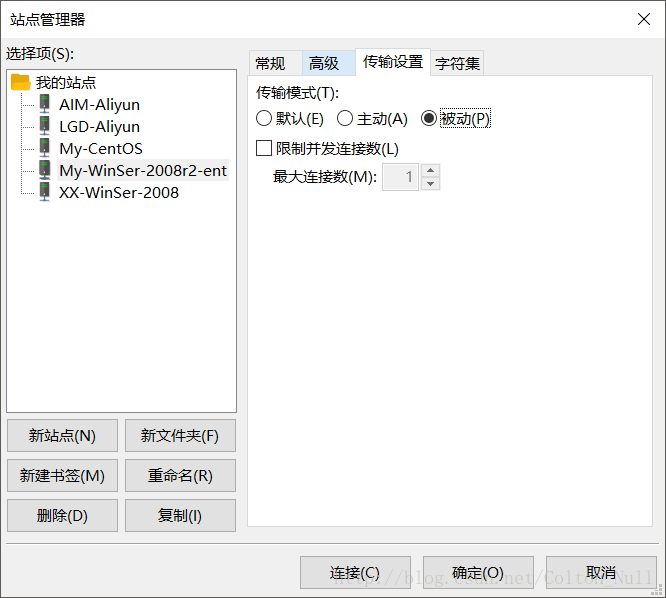
分为主动和被动。分享一篇有关介绍主动模式和被动模式的博客ftp主动模式和被动模式的区别 不过这个问题具体原理我没有搞太清楚,我在vm上自己做的win server用被动模式可以连接,但是在阿里云上的服务器要用主动模式才能连接上。 目前不清楚为什么,可能是配置的问题。
ok,现在就可以用ftp工具愉快的连接win server服务器啦。
以上就是本文的全部内容,希望对大家的学习有所帮助,也希望大家多多支持代码网。




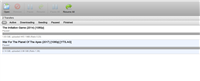

发表评论